- Tham gia
- 5/10/17
- Bài viết
- 4,446
- Được thích
- 2,518
11662
#1

Tuy nhiên kể từ khi Apple giới thiệu ứng dụng Siri Shortcuts lần đầu tiên tại sự kiện WWDC 2018. Một cách tải video trên Youtube mới được sáng tạo ra khi bằng cách sử dụng Siri Shortcuts, người dùng có thể tải video trực tiếp từ Youtube mà không cần phải cài những ứng dụng của bên thứ ba. Đây là giải pháp hữu hiệu và đơn giản cho những người dùng thích tải video về iPhone.
Vậy ứng dụng Siri Shortcuts là gì?

B1: Thêm phím tắt "Download YouTube"
Không giống như các phím tắt khác, bạn sẽ không tìm thấy phím tắt này trong tab "Library" của Siri Shortcuts. Nếu bạn không thể tự mình tạo phím tắt này, bạn hãy tải xuống từ link dưới đây:

B2: Sử dụng phím tắt để lưu video trên YouTube
Không giống như một số phím tắt khác, bạn không thể thực hiện các thao tác ngay trong ứng dụng Siri Shortcuts. Phím tắt này sẽ chỉ hoạt động khi bạn đang xem video trong ứng dụng YouTube hoặc trong trình duyệt web. Bạn sẽ cần phải mở bảng share để có thể sử dụng phím tắt.
Để mở bảng share trong Safari, YouTube và các ứng dụng phổ biến khác, hãy làm theo các cách bên dưới:
- Cake: biểu tượng Share ở thanh dưới cùng.
- Chrome: Dấu ba chấm dọc bên cạnh thanh URL -> Share
- DuckDuckGo: biểu tượng Hamburger bên cạnh thanh URL -> Share...
- Firefox: Dấu ba chấm (•••) trong thanh URL -> Share Page With...
- Safari: Biểu tượng Share ở dưới cùng
- YouTube (khi trong trình duyệt): Dấu ba chấm dọc bên cạnh video -> Share –> More
- Ứng dụng Youtube : Nút share ở dưới video -> More

Sau khi bật "Shortcuts" lên, bây giờ bạn chỉ cần nhấn "Download Youtube" từ màn hình Run Shortcut là quá trình tải xuống video đã bắt đầu. Sau khi tải video hoàn tất, sẽ có hai tùy chọn được hiển thị "Share" hoặc "Save to photo album". Để lưu video vào album "Camera Roll" của bạn để xem sau, bấm vào tùy chọn "Save to photo album".
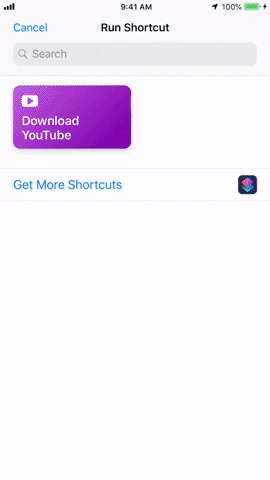
B3: Xem video YouTube đã tải xuống
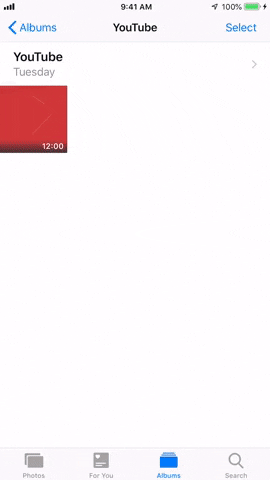
Để xem video vừa tải, bạn chỉ cần vào ứng dụng Ảnh và tìm video trong album "Camera Roll" hoặc "Videos". Tại đây bạn có thể chỉnh sửa hoặc chia sẻ video đó giống như bất kỳ video nào khác trong thư viện của bạn.
Cách thức hoạt động của phím tắt "Download YouTube"
Đơn giản là phím tắt này lách qua dữ liệu phản hồi từ API YouTube (dữ liệu được tạo khi tải video YouTube) để tìm URL tải xuống video ở định dạng tương thích với iPhone của bạn. Sau khi thực hiện, nó sẽ tải xuống tệp, và nó sẽ nhắc bạn lưu hoặc chia sẻ video.
B4: Tùy chỉnh phím tắt (nếu bạn thích)
Sau khi tải xuống video, Siri Shortcuts sẽ tự động lưu video vào 2 album là "Camera Roll" và "Videos" của bạn, nhưng bạn có thể tạo một album "YouTube" để dễ tìm và xem video hơn.

Mở Siri Shortcuts và tìm phím tắt "Download YouTube". Nhấn vào dấu ba chấm (•••) hoặc sử dụng 3D Touch để mở tùy chỉnh phím tắt. Sau đó bạn kéo xuống mục "Share to photo album" và chọn album "YouTube" (bạn cần tạo album Youtube trong Ảnh rồi mới có thể làm được bước này).
Chúc bạn thành công!
Theo Gadget Hacks
Xem thêm:
Last edited by a moderator:

















